
Во овој напис, ќе разгледаме неколку причини зошто компјутерот можеби не ја гледа мемориската картичка, а исто така ќе обезбеди решенија за овој проблем.
Компјутерот не ја гледа мемориската картичка
За да го надминете проблемот, треба да ја пронајдете причината. Причината може да биде или хардвер или софтвер. Ајде да направиме чекор-по-чекор да разгледаме што да правиме кога компјутерот не сака да гледа SD или microSD.
Чекор 1: Проверка на здравјето на флеш картичката и читачот на картички
Проверете ја здравствената состојба на вашата SD картичка. За да го направите ова, само поврзете го на друг компјутер или лаптоп. Исто така, ако имате друга мемориска картичка од истиот модел, тогаш проверете дали е препознаена на вашиот компјутер. Ако е така, тогаш читачот на картички на компјутерот работи и предметот е во самата картичка. Причината за дефект на мемориската картичка може да биде неправилно отстранување за време на работењето или негово физичко влошување. Во овој случај, можете да се обидете да ја вратите SD-картичката. За ова, експертите разликуваат 2 начина:
- Алатка за форматирање на ниско ниво на HDD. За да го користите, сторете го ова:
- преземете и инсталирајте ја алатката за форматирање на ниско ниво на HDD;
- при стартување на програмата, изберете ја мемориската картичка и притиснете го копчето „Продолжи“;
- во новиот прозорец, изберете го делот „СЛОБОДНО ФОРМАТ“;
- ќе се отвори прозорец со предупредување дека податоците ќе бидат уништени, во него кликнете на „ФОРМИРАТЕ ОВАА УРЕД“.



Оваа постапка ќе помогне да ја вратите вашата мемориска картичка во живот. - Програма SDFormatterдизајнирани да ги форматираат мемориските картички SD, SDHC и SDXC. Неговата употреба е како што следува:
- инсталирајте и стартувајте SDFormatter;
- при стартување, програмата ги одредува поврзаните мемориски картички што се прикажани во главниот прозорец;
- притиснете го копчето „Опција“ и поставете ги опциите за форматирање.

Еве „Брзо“ значи брзо форматирање, "Полн (бришење)" - целосно форматирање со бришење на податоци и "Целосна (презапишување)" - заврши со препишување; - кликнете ОК;
- враќајќи се на главниот прозорец, кликнете „Формат“започнува форматирањето на мемориската картичка.
Програмата автоматски го инсталира системот за датотеки FAT32.

Оваа алатка ви овозможува брзо да ја вратите мемориската картичка. Ако е заштитена со лозинка, тогаш програмата не може да ја форматира картичката.
Ако читателот на картичката не ја гледа мемориската картичка, треба да го контактирате одделот за услуги за поправка. Ако треба итно да го користите уредот, можете да користите привремено решение: користете преносен читач на картички што може да се поврзе со лаптоп преку USB порт.
Се случува флеш-картичката да не ја открие компјутерот заради недостаток на моќ. Ова е можно со голем волумен на погонот, неисправно напојување и преоптоварување на USB порти.
Може да има проблем со некомпатибилноста на моделот. Постојат два вида мемориски картички: SD со адреса на бајти на страниците и SDHC со адресирање по сектори по адреса. Ако вметнете SDHC картичка во SD уредот, може да не се открие. Во оваа ситуација, користете го адаптерот SD-MMC. Исто така, се приклучува во USB-портата на компјутерот. Од друга страна, е слот за различни типови мемориски картички.
Чекор 2: Потврдете го дефектот на Windows
Причините зошто мемориската картичка не ја препознава компјутерот поврзан со неуспехот на оперативниот систем, може да бидат:
- Неточни поставки за BIOS-от. На пример, поддршката за USB-уреди не е вклучена. Правилно конфигурирајте го BIOS-от, нашите инструкции ќе ви помогнат.
Лекција: Како да поставите подигање од флеш-уред во BIOS-от
- Неправилно доделување на буквите на Виндоус на поврзаната картичка. За да го надминете овој конфликт, следете неколку едноставни чекори:
- следете го патот:
"Контролен панел" -> "Систем и безбедност" -> "Администрација" -> "Компјутерски менаџмент" - кликнете двапати за да ја отворите оваа ставка, а потоа одберете ја ставката во левиот дел од прозорецот Управување со диск;
- изберете ја вашата картичка во списокот на инсталирани дискови и кликнете со десното копче со десното копче за да донесете мени што се појавува;
- изберете ставка "Променете ја погонската пошта или патеката на погонот";
- во прозорецот што се појавува, кликнете "Промени";
- изберете писмо што не е вклучено во системот;
- кликнете ОК.



 Ако флеш-картичката се појави во системот, но информациите за неа не се прикажани, таа мора да биде форматирана. Како да го направите ова, прочитајте на нашата веб-страница.
Ако флеш-картичката се појави во системот, но информациите за неа не се прикажани, таа мора да биде форматирана. Како да го направите ова, прочитајте на нашата веб-страница.Лекција: Како да форматирате мемориска картичка
- следете го патот:
- Проблемот со возачите. Ако мемориската картичка претходно била откриена на овој компјутер, тогаш може да има дефект во системот. Во овој случај, извршете системско враќање:
- одете во менито Започнетепотоа отвори Комунални услуги и изберете Враќање на системот;
- изберете точка за обновување;
- кликнете „Следно“;
- Можете да го изберете датумот последен пат кога сте работеле со мемориската картичка.


Ако ова е проблемот, тогаш тој ќе се поправи. Но, тоа се случува поинаку. Ако одредена SD картичка е вметната во компјутерот за прв пат, тогаш можеби ќе треба да инсталирате одредени драјвери за да работите со неа. Во овој случај, веб-страницата на производителот или специјалниот софтвер ќе ви помогне.
DriverPack Solution е многу популарен за лоцирање и ажурирање на застарени возачи. За да го користите, сторете го ова:
- инсталирајте и стартувајте го DriverPack Solution;
- при стартување, програмата автоматски ја проверува конфигурацијата на системот и верзијата на инсталираните драјвери, а по завршувањето, се појавува прозорец со резултат на анализата;
- кликнете на ставка "Конфигурирај ги компонентите автоматски";
- Чекајте да се инсталира ажурирањето.

Најдобро е да го земете возачот на веб-страницата на производителот на вашата мемориска картичка. Така, на пример, за картичките Transcend подобро е да се оди на официјалната веб-страница. Запомнете дека инсталирањето на двигатели од непроверени страници може да му наштети на вашиот компјутер.
Чекор 3: проверете дали вирусите
На компјутерот мора да се инсталира антивирусна програма. За да го надминете проблемот, само скенирајте го компјутерот заедно со флеш-картичката за вируси и избришете ги заразените датотеки. За ова во "Компјутер" кликнете со десното копче на паѓачкото мени и изберете Скенирање.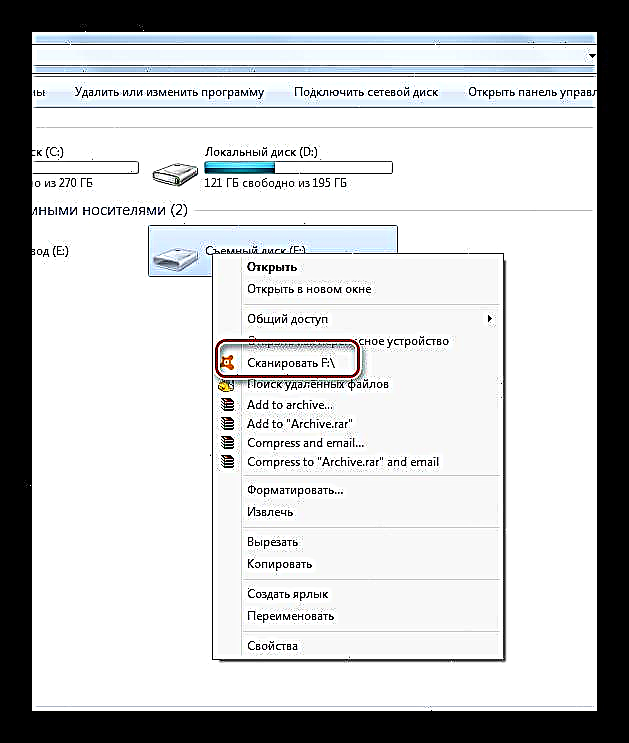
Често вирус го менува атрибутот на датотеката на „скриено“, за да можете да ги видите ако ги промените поставките на системот. За да го направите ова, направете го ова:
- оди до "Контролен панел"потоа во "Систем и безбедност" и Опции на папка;
- одете на јазичето „Поглед“;
- во параметар "Прикажи скриени датотеки и папки" постави ознака;
- кликнете ОК.
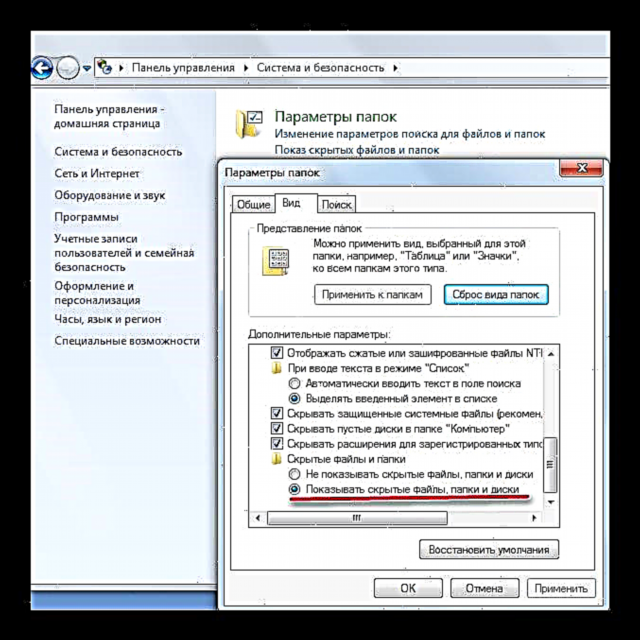
Честопати, по инфицирање на флеш-уред со вируси, тој мора да се форматира и податоците да се изгубат.
Запомнете дека податоците на мемориската картичка може да исчезнат во најнеповолниот момент. Затоа, периодично правете резервна копија. На овој начин се заштитувате од губење на важни информации.








 Ако флеш-картичката се појави во системот, но информациите за неа не се прикажани, таа мора да биде форматирана. Како да го направите ова, прочитајте на нашата веб-страница.
Ако флеш-картичката се појави во системот, но информациите за неа не се прикажани, таа мора да биде форматирана. Како да го направите ова, прочитајте на нашата веб-страница.











